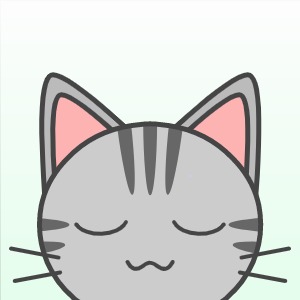Hayden's Archive
[자바/Java] 클래스 다이어그램 본문
참고 : https://blog.azulpintor.io/entry/make-class-diagram-for-eclipse
이클립스에서 클래스 다이어그램 만드는 플러그인 - ObjectAid UML Explorer
클래스 다이어그램을 만드는 유용한 툴은 여러 가지가 있다. 그 중 이클립스에서 ObjectAid UML Explorer라는 플러그인을 설치로 간단하게 만들 수 있다. 결과물 이클립스에서 플러그인설치, 그리고 파일을 드래..
blog.azulpintor.io
UML(Unified Modeling Language)은 설계의 기본이고 실무에서 많이 쓰임.
클래스 다이어그램(Class Diagram) : 클래스 간에 Association(누가 누구를 가졌는지)을 보려면 UML 보면 끝. 코드는 안 보고 클래스 다이어그램을 통해 has a relation을 본다.
프로그램이 점점 간소화되고 있고 코딩 잘하는 사람들도 많다. 그러므로 구조화 잘하고 아이디어를 잘 내는 사람이 경쟁력 있다. 무작정 덤비지 말고 생각해야 하고 구조화하자!
<이클립스에서 ObjectAid UML Explorer 플러그인 설치하기>
Help - Install New Software 에서 Add 누르고 Name(ex: ObjectAid UML Explorer ) 입력하고 Location에 주소(http://www.objectaid.com/update/current/) 입력 후 add - 체크 후 next 해서 설치
이클립스 재부팅하면 플러그인 사용 가능.
ObjectAid UML Explorer에서 다이어그램은 2가지인데 클래스 다이어그램, 시퀀스 다이어그램(요즘 잘 안 씀)이 있음.
클래스 다이어그램을 사용할 것임.
해당 프로젝트 오른쪽 마우스 new - other 에서 ObjectAid UML Diagram - ObjectAid class Diagram 선택하고 next - 이름 정하고(ex: ProoductServiceUML) finish
UML 흰 바탕에서 오른쪽 마우스
Options에서 Add Dependencies, Always add relationships가 체크되어 있어야 연결선이 자동으로 뜨게 됨.
프로젝트 속에 있는 클래스 파일들 다중 선택 후 드래그하여 UML.ucls로 끌어오면 UML 이미지가 생성됨.
해당 프로젝트 오른쪽 마우스 new - Folder에서 uml_img처럼 폴더 생성.
UML 흰 바탕에서 오른쪽 마우스 Save As Image 클릭해서 해당 프로젝트 uml_img 폴더 경로 찾아가서 이미지 파일 이름은 UML.ucls와 동일하게 (ex: ProoductServiceUML.gif)로 저장하면 javaWorkspace 폴더 프로젝트 안 uml_img 폴더 안에 이미지 파일 생성됨.
이클립스가 refresh가 좋지 않아서 바로 반영되지 않음. uml_img 폴더 누르고 F5 눌러서 새로고침하면 uml_img 폴더 안에 저장한 ProductServiceUML.gif 파일 확인 가능.